Ερώτηση
Θέμα: Πώς να διορθώσετε το σφάλμα ενημέρωσης των Windows 0x800703e6;
Γεια σας. Προσπαθώ να ενημερώσω τα Windows 10, αλλά λαμβάνω τον κωδικό σφάλματος 0x800703e6. Θα ήταν υπέροχο να βρούμε έναν τρόπο να το διορθώσουμε.
Λυμένη απάντηση
Τα Windows είναι ένα από τα πιο συχνά χρησιμοποιούμενα λειτουργικά συστήματα από ιδιώτες και επιχειρήσεις που δημιουργήθηκε από τη Microsoft. Έχει πολλές εξαιρετικές δυνατότητες και ένα εύχρηστο περιβάλλον εργασίας. Τα Windows παρέχουν πολλές επιλογές για να καταστήσουν δυνατή τη συντήρηση του συστήματος από οποιονδήποτε χρήστη.
Ωστόσο, μερικές φορές, τα Windows δεν μπορούν να ενημερώσουν το σύστημα, τα προγράμματα οδήγησης ή να αντιμετωπίσουν άλλα προβλήματα και να τα διορθώσουν αυτόματα. Σε αυτές τις περιπτώσεις, οι χρήστες πρέπει να πάρουν την κατάσταση στα χέρια τους. Πρόσφατα οι χρήστες αντιμετώπισαν πρόβλημα με την ενημέρωση του συστήματος λειτουργικού τους και έλαβαν έναν κωδικό σφάλματος 0x800703e6. Η πλήρης ανακοίνωση έχει ως εξής:
Οι ενημερώσεις απέτυχαν
Η συσκευή σας λείπει σημαντικές επιδιορθώσεις ασφάλειας και ποιότητας
Παρουσιάστηκαν προβλήματα κατά την εγκατάσταση ορισμένων ενημερώσεων, αλλά θα προσπαθήσουμε ξανά αργότερα.
Υπάρχουν πολλά σφάλματα που εμποδίζουν τους χρήστες να ενημερώσουν, όπως 0x8007371c,0x800f0986, ή 0x800f0990. Αυτό φαίνεται συγκεκριμένα να συμβαίνει κατά την προσπάθεια εγκατάστασης των KB4023057, KB5003214, KB5003173 και άλλων ενημερώσεων στις εκδόσεις 1903, 1909, 2004 και 20H2 των Windows 10. Ορισμένοι χρήστες ανέφεραν επίσης το ίδιο πρόβλημα κατά την εγκατάσταση του KB5005033 για την πιο πρόσφατη έκδοση 21H1 των Windows 10.
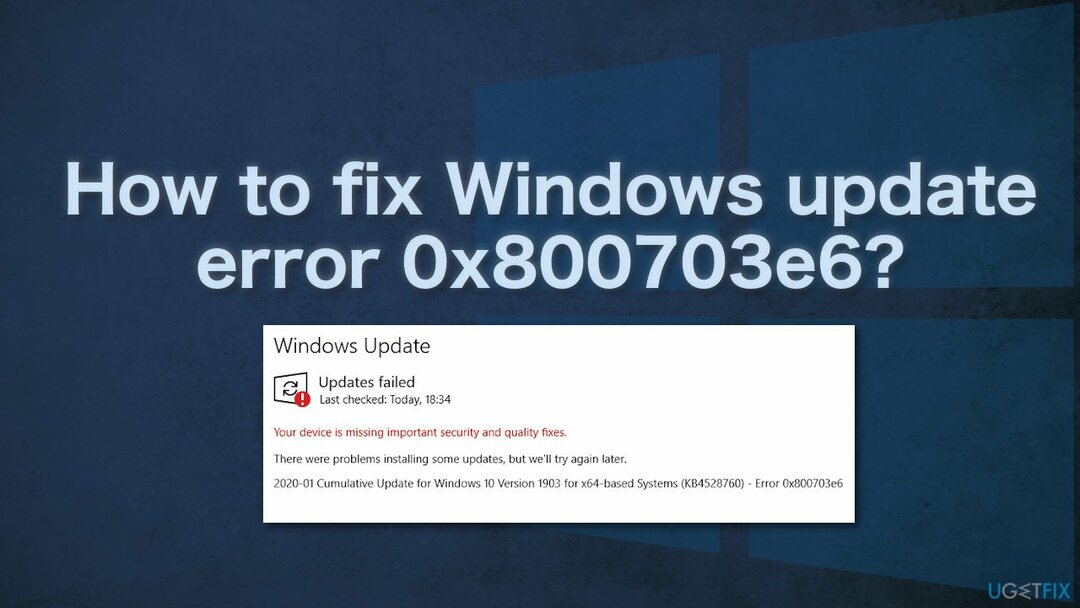
Τις περισσότερες φορές, το σφάλμα 0x800703e6 υποδηλώνει ότι τα Windows "λείπουν σημαντικές επιδιορθώσεις ασφάλειας και ποιότητας". Αυτό μπορεί να οφείλεται σε ένα ακατάστατο μητρώο των Windows[1] ή λανθασμένες καταχωρήσεις ανύπαρκτων προγραμμάτων που προκαλούνται από ακατάλληλες απεγκαταστάσεις λογισμικού. Άλλοι συνήθεις λόγοι μπορεί να περιλαμβάνουν λανθασμένα στοιχεία εισαγωγής χρήστη και τυχαία διαγραμμένα αρχεία από το μητρώο που προκαλούν πλέον δυσλειτουργίες του συστήματος.
Η μη αυτόματη αντιμετώπιση προβλημάτων μπορεί να διαρκέσει λίγο, επειδή δεν είναι σαφές τι προκαλεί το πρόβλημα, επομένως μπορείτε να δοκιμάσετε να χρησιμοποιήσετε μια αυτόματη λύση ReimageΠλυντήριο ρούχων Mac X9 για να αποφύγετε όλες τις πιθανότητες. Το εργαλείο επισκευής μπορεί να αναγνωρίσει τα κατεστραμμένα εξαρτήματα του συστήματος, να διορθώσει BSOD,[2] και ζητήματα μητρώου σαρώνοντας το σύστημα. Αυτό το λογισμικό θα μπορούσε επίσης να χρησιμοποιηθεί για την απελευθέρωση χώρου με εκκαθάριση των cookies και της προσωρινής μνήμης,[3], το οποίο θα πρέπει να ενισχύσει την απόδοση της συσκευής.
Παρακάτω θα βρείτε μερικές μη αυτόματες μεθόδους που θα μπορούσαν να διορθώσουν το σφάλμα 0x800703e6 και να σας επιτρέψουν να ενημερώσετε το σύστημά σας. Λάβετε υπόψη ότι αυτό θα διαρκέσει λίγο, επομένως ακολουθήστε όλα τα βήματα πολύ προσεκτικά:
Μέθοδος 1. Εκτελέστε το πρόγραμμα αντιμετώπισης προβλημάτων του Windows Update
Για να επισκευάσετε το κατεστραμμένο σύστημα, πρέπει να αγοράσετε την έκδοση με άδεια χρήσης Reimage Reimage.
- Τύπος Αντιμετώπιση προβλημάτων στην αναζήτηση των Windows και πατήστε Εισαγω
- Στη δεξιά πλευρά του παραθύρου, κάντε κλικ Πρόσθετα εργαλεία αντιμετώπισης προβλημάτων
- Επιλέγω Ενημερωμένη έκδοση για Windows και κάντε κλικ Εκτελέστε το εργαλείο αντιμετώπισης προβλημάτων
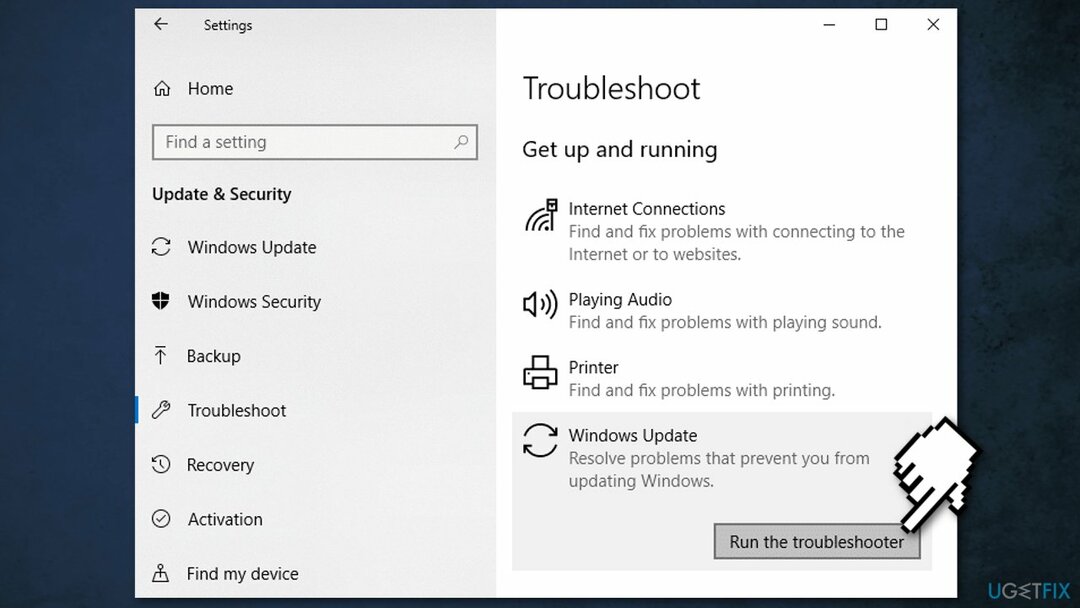
- Μόλις τελειώσετε, εφαρμόστε όλες τις προτεινόμενες διορθώσεις και επανεκκίνηση τη μηχανή σας.
Μέθοδος 2. Επιδιόρθωση κατεστραμμένων αρχείων συστήματος
Για να επισκευάσετε το κατεστραμμένο σύστημα, πρέπει να αγοράσετε την έκδοση με άδεια χρήσης Reimage Reimage.
Χρησιμοποιήστε τις εντολές της γραμμής εντολών για να επιδιορθώσετε την καταστροφή αρχείων συστήματος:
- Ανοιξε Γραμμή εντολών ως διαχειριστής
- Χρησιμοποιήστε την παρακάτω εντολή και πατήστε Εισαγω:
sfc /scannow
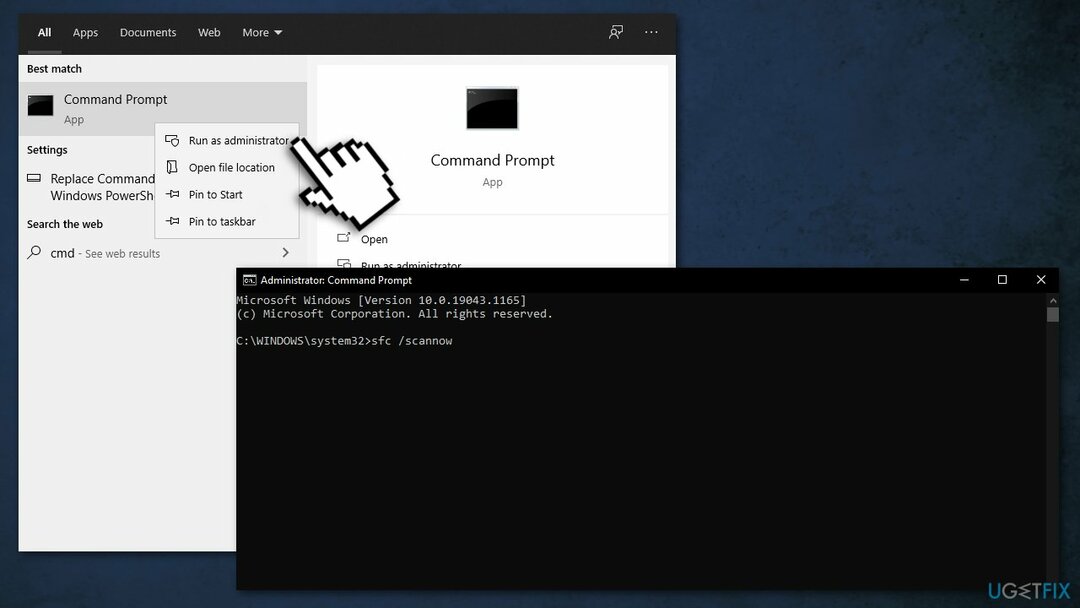
- Επανεκκίνηση το σύστημά σας
- Εάν το SFC επέστρεψε ένα σφάλμα, χρησιμοποιήστε τις ακόλουθες γραμμές εντολών, πατώντας Εισαγω μετά από κάθε:
DISM /Online /Cleanup-Image /CheckHealth
DISM /Online /Cleanup-Image /ScanHealth
DISM /Online /Cleanup-Image /RestoreHealth
Μέθοδος 3. Ελέγξτε το δίσκο
Για να επισκευάσετε το κατεστραμμένο σύστημα, πρέπει να αγοράσετε την έκδοση με άδεια χρήσης Reimage Reimage.
Βεβαιωθείτε ότι ο δίσκος σας δεν έχει υποστεί ζημιά. Μπορείτε να εκτελέσετε ελέγχους χρησιμοποιώντας τη Γραμμή εντολών διαχείρισης:
- Τύπος cmd στην αναζήτηση των Windows
- Κάντε δεξί κλικ Γραμμή εντολών και επιλέξτε Εκτελέστε ως διαχειριστής
- Αν Ελεγχος λογαριασμού χρήστη εμφανίζεται, κάντε κλικ Ναί
- Εάν χρησιμοποιείτε ένα HDD ως κύριο πρόγραμμα οδήγησης (όπου είναι εγκατεστημένο το λειτουργικό σας σύστημα – ΝΤΟ: από προεπιλογή), χρησιμοποιήστε την ακόλουθη εντολή και πατήστε Εισαγω:
chkdsk c: /f
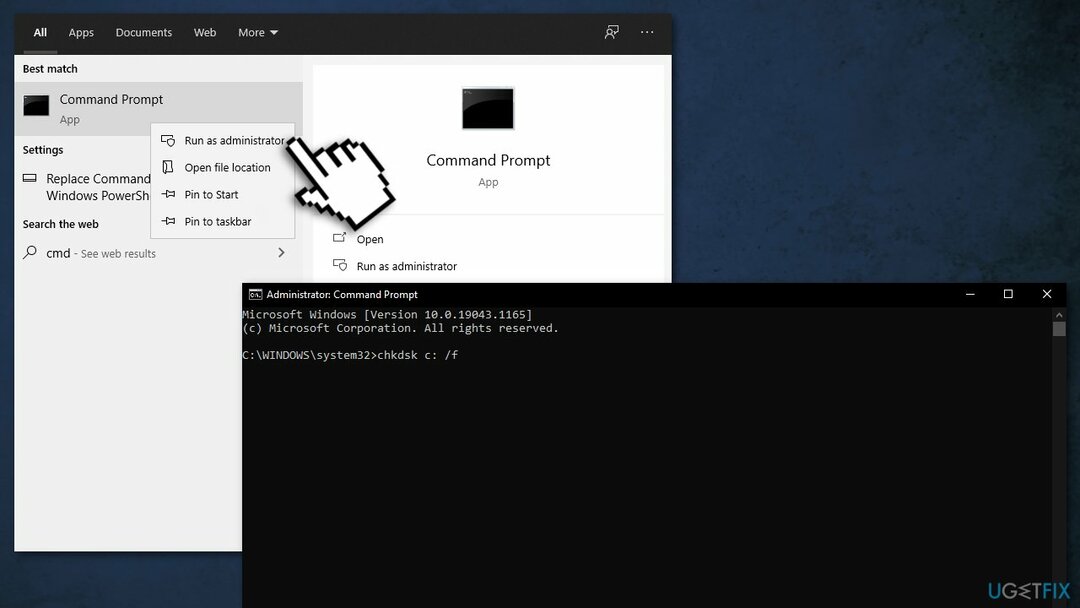
- Εάν χρησιμοποιείτε SSD, χρησιμοποιήστε αυτήν την εντολή:
chkdsk c: /f /r /x - Εάν λάβετε ένα σφάλμα, πληκτρολογήστε Υ και χτυπήστε Εισαγω
- Επανεκκίνηση συσκευή σας για να εκτελέσετε τον έλεγχο
Μέθοδος 4. Εκκαθάριση αρχείων συστήματος
Για να επισκευάσετε το κατεστραμμένο σύστημα, πρέπει να αγοράσετε την έκδοση με άδεια χρήσης Reimage Reimage.
Αυτή η μέθοδος περιλαμβάνει τη διαγραφή αντιγράφων ανάκτησης και αποθηκευμένων αρχείων που είναι αποθηκευμένα στον υπολογιστή σας:
- Ανοιξε Αυτό το PC
- Κάντε δεξί κλικ στον κύριο δίσκο σας και επιλέξτε Ιδιότητες
- Βρείτε και κάντε κλικ στο ΕΚΚΑΘΑΡΙΣΗ δισκου
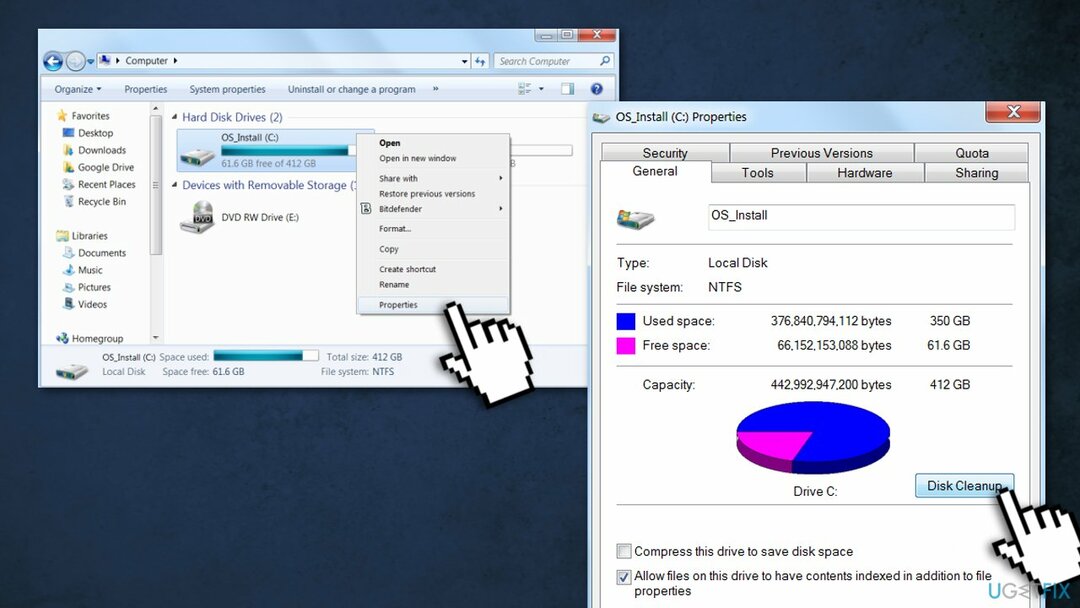
- Στη συνέχεια επιλέξτε Εκκαθάριση αρχείων συστήματος, επιλέξτε όλα τα πλαίσια και κάντε κλικ Εντάξει
- Μόλις τελειώσετε, επανεκκινήστε τον υπολογιστή σας και προσπαθήστε να εγκαταστήσετε ξανά την ενημέρωση
Μέθοδος 5. Ενημέρωση προγραμμάτων οδήγησης
Για να επισκευάσετε το κατεστραμμένο σύστημα, πρέπει να αγοράσετε την έκδοση με άδεια χρήσης Reimage Reimage.
Τα παλιά προγράμματα οδήγησης θα μπορούσαν να είναι η αιτία του σφάλματος. Σε αυτήν την περίπτωση, μπορείτε να το διορθώσετε αυτόματα χρησιμοποιώντας DriverFix, το οποίο θα σαρώσει τον υπολογιστή σας για προγράμματα οδήγησης συσκευών που λείπουν και δεν είναι ενημερωμένα. Ή μπορείτε να τα ενημερώσετε με μη αυτόματο τρόπο:
- Ανοιξε Ρυθμίσεις
- Κάντε κλικ στο Ενημέρωση & Ασφάλεια
- Κάντε κλικ στο Ενημερωμένη έκδοση για Windows
- Κάντε κλικ στο Ελεγχος για ενημερώσεις κουμπί
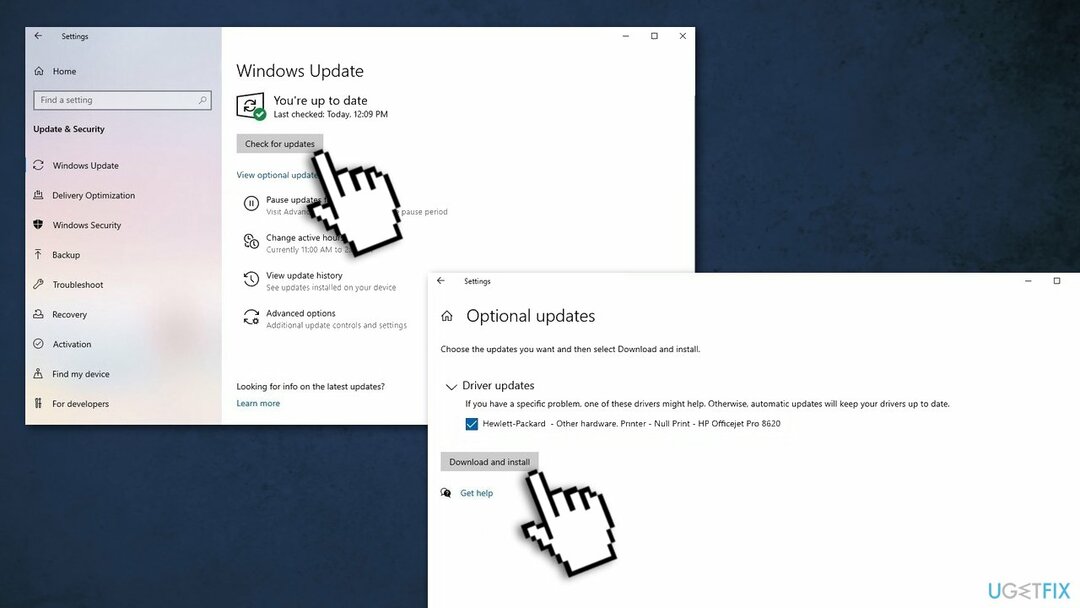
- Κάντε κλικ στο Προβολή προαιρετικών ενημερώσεων επιλογή
- Κάντε κλικ στο Ενημερώσεις προγραμμάτων οδήγησης αυτί
- Επιλέξτε το πρόγραμμα οδήγησης που θέλετε να ενημερώσετε
- Κάντε κλικ στο Λήψη και εγκατάσταση κουμπί
Αν το Προβολή προαιρετικών ενημερώσεων Ο σύνδεσμος δεν είναι διαθέσιμος μετά τον έλεγχο για ενημερώσεις Ενημερωμένη έκδοση για Windows δεν διαθέτει νέα προγράμματα οδήγησης ή ενημερώσεις για άλλα προϊόντα τη συγκεκριμένη στιγμή.
Μέθοδος 6. Δοκιμάστε το Clean boot
Για να επισκευάσετε το κατεστραμμένο σύστημα, πρέπει να αγοράσετε την έκδοση με άδεια χρήσης Reimage Reimage.
Η καθαρή εκκίνηση είναι μία από τις τεχνικές αντιμετώπισης προβλημάτων που βοηθούν στον εντοπισμό εάν μια εφαρμογή προκαλεί το πρόβλημα. Εκτελείται συνήθως όταν προϊόντα που δεν ανήκουν στη Microsoft προκαλούν διενέξεις λογισμικού. Μια καθαρή εκκίνηση βοηθά στην εύκολη εκκίνηση του λειτουργικού συστήματος φορτώνοντας μόνο βασικά αρχεία και προγράμματα:
- Τύπος Windows + R, τύπος msconfig, και χτυπήστε Εισαγω
- Παω σε Υπηρεσίες καρτέλα και σημειώστε το Απόκρυψη όλων των υπηρεσιών της Microsoft πλαίσιο ελέγχου
- Επιλέγω Απενεργοποίηση όλων

- Παω σε Ξεκίνα καρτέλα και κάντε κλικ Ανοίξτε τη Διαχείριση εργασιών
- Εδώ, κάντε δεξί κλικ σε καθεμία από τις εγγραφές που δεν ανήκουν στα Windows και επιλέξτε Καθιστώ ανίκανο
- Κλείστε τη Διαχείριση εργασιών
- Παω σε Μπότα καρτέλα και σημειώστε το Ασφαλής μπότα επιλογή
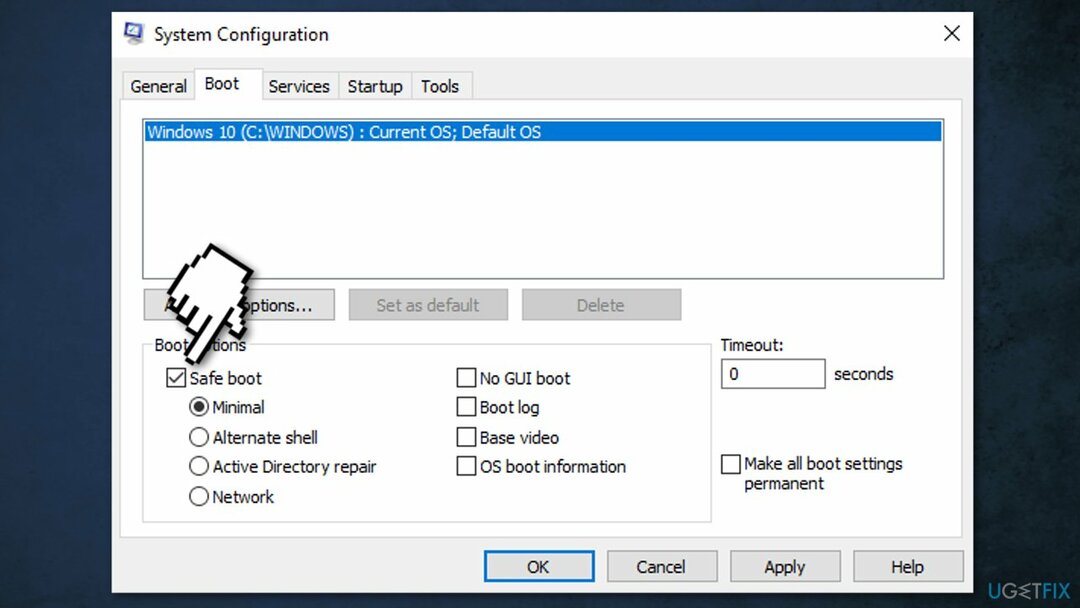
- Κάντε κλικ Εφαρμογή, ΟΚ, και επανεκκίνηση ο υπολογιστής σου
Μέθοδος 7. Επαναφέρετε τα στοιχεία του Windows Update
Για να επισκευάσετε το κατεστραμμένο σύστημα, πρέπει να αγοράσετε την έκδοση με άδεια χρήσης Reimage Reimage.
- Ανοιξε Γραμμή εντολών (Διαχειριστής) όπως εξηγήθηκε παραπάνω
- Αντιγράψτε και επικολλήστε τις παρακάτω εντολές, πατώντας Εισαγω κάθε φορά:
καθαρή στάση wuauserv
net stop cryptSvc
bits καθαρού τερματισμού
net stop msiserver - Τύπος Windows + E για να ανοίξετε την Εξερεύνηση αρχείων
- Μεταβείτε στις ακόλουθες τοποθεσίες και διαγράψτε τα περιεχόμενα αυτών των φακέλων:
C:\\Windows\\System32\\catroot2
C:\\Windows\\SoftwareDistribution
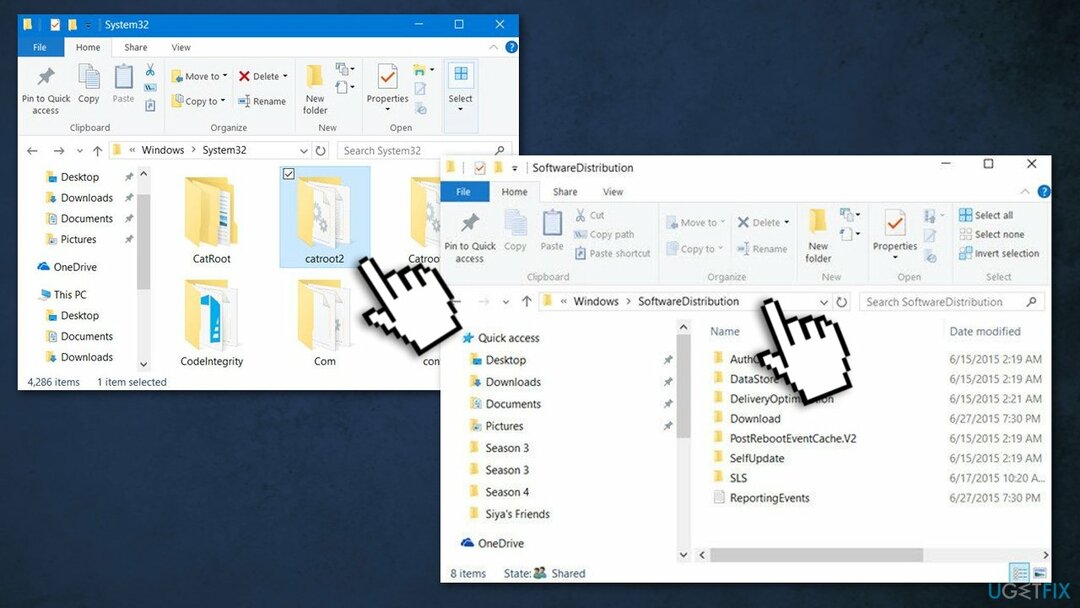
- Ανοιξε Γραμμή εντολών ξανά και επικολλήστε αυτές τις γραμμές εντολών:
καθαρή έναρξη wuauserv
καθαρή εκκίνηση cryptSvc
καθαρά bits έναρξης
net start msiserver
- Επανεκκίνηση το σύστημά σας
Μέθοδος 8. Χρησιμοποιήστε το εργαλείο δημιουργίας πολυμέσων
Για να επισκευάσετε το κατεστραμμένο σύστημα, πρέπει να αγοράσετε την έκδοση με άδεια χρήσης Reimage Reimage.
Εάν καμία από τις παραπάνω λύσεις δεν λειτούργησε για εσάς, θα πρέπει να δοκιμάσετε να χρησιμοποιήσετε το εργαλείο Windows Media Creation. Είναι απλό στη χρήση και βοήθησε τους περισσότερους ανθρώπους να επιλύσουν γρήγορα τα σφάλματα ενημέρωσης των Windows.
- μεταβείτε στο επίσημη ιστοσελίδα της Microsoft και λήψη Εργαλείο δημιουργίας πολυμέσων
- Κάντε διπλό κλικ στο πρόγραμμα εγκατάστασης, συμφωνήστε με τους όρους και κάντε κλικ Επόμενο
- Επιλέγω Αναβαθμίστε αυτόν τον υπολογιστή τώρα > Επόμενο
- Τα Windows θα πρέπει τώρα να κατεβάσουν και να εγκαταστήσουν όλα τα απαραίτητα αρχεία
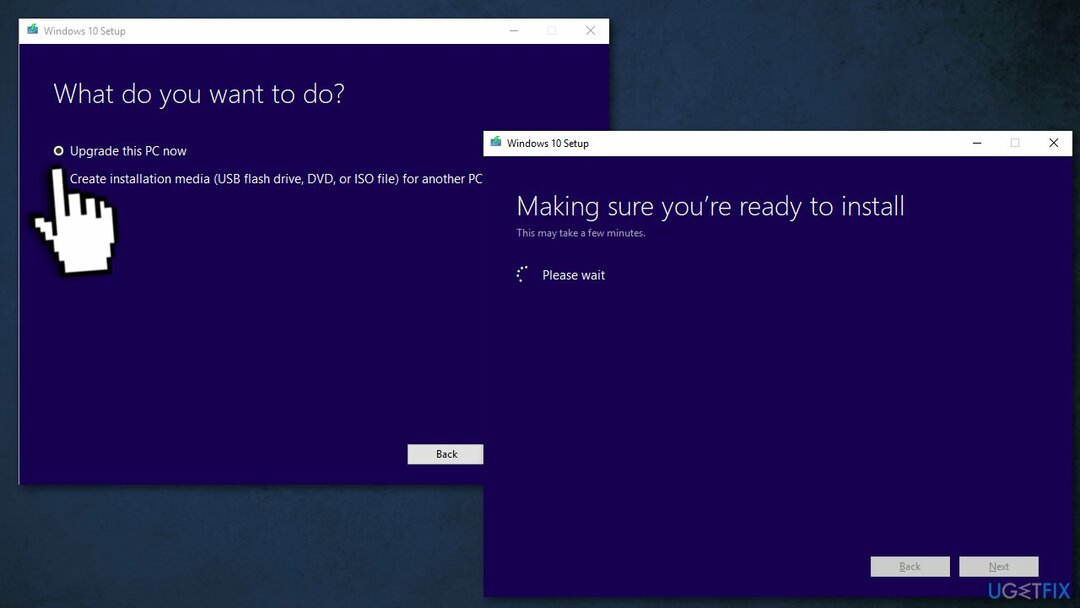
- Το σύστημά σας θα επανεκκίνηση, και η επέμβαση ολοκληρώθηκε.
Επιδιορθώστε τα Σφάλματά σας αυτόματα
Η ομάδα του ugetfix.com προσπαθεί να κάνει το καλύτερο δυνατό για να βοηθήσει τους χρήστες να βρουν τις καλύτερες λύσεις για την εξάλειψη των σφαλμάτων τους. Εάν δεν θέλετε να δυσκολευτείτε με τεχνικές χειροκίνητης επισκευής, χρησιμοποιήστε το αυτόματο λογισμικό. Όλα τα προτεινόμενα προϊόντα έχουν ελεγχθεί και εγκριθεί από τους επαγγελματίες μας. Τα εργαλεία που μπορείτε να χρησιμοποιήσετε για να διορθώσετε το σφάλμα σας παρατίθενται παρακάτω:
Προσφορά
Κάν 'το τώρα!
Λήψη ΔιόρθωσηΕυτυχία
Εγγύηση
Κάν 'το τώρα!
Λήψη ΔιόρθωσηΕυτυχία
Εγγύηση
Εάν δεν καταφέρατε να διορθώσετε το σφάλμα σας χρησιμοποιώντας το Reimage, επικοινωνήστε με την ομάδα υποστήριξής μας για βοήθεια. Παρακαλούμε, ενημερώστε μας όλες τις λεπτομέρειες που πιστεύετε ότι πρέπει να γνωρίζουμε για το πρόβλημά σας.
Αυτή η κατοχυρωμένη με δίπλωμα ευρεσιτεχνίας διαδικασία επισκευής χρησιμοποιεί μια βάση δεδομένων με 25 εκατομμύρια στοιχεία που μπορούν να αντικαταστήσουν οποιοδήποτε κατεστραμμένο ή λείπει αρχείο στον υπολογιστή του χρήστη.
Για να επισκευάσετε το κατεστραμμένο σύστημα, πρέπει να αγοράσετε την έκδοση με άδεια χρήσης Reimage εργαλείο αφαίρεσης κακόβουλου λογισμικού.

Για να μείνετε εντελώς ανώνυμοι και να αποτρέψετε τον ISP και το κυβέρνηση από την κατασκοπεία σε σας, θα πρέπει να απασχολήσετε Ιδιωτική πρόσβαση στο Διαδίκτυο VPN. Θα σας επιτρέψει να συνδεθείτε στο Διαδίκτυο ενώ θα είστε εντελώς ανώνυμοι κρυπτογραφώντας όλες τις πληροφορίες, αποτρέποντας την παρακολούθηση, τις διαφημίσεις, καθώς και το κακόβουλο περιεχόμενο. Το πιο σημαντικό, θα σταματήσετε τις παράνομες δραστηριότητες παρακολούθησης που εκτελούν πίσω από την πλάτη σας η NSA και άλλα κυβερνητικά ιδρύματα.
Απρόβλεπτες περιστάσεις μπορεί να συμβούν ανά πάσα στιγμή κατά τη χρήση του υπολογιστή: μπορεί να απενεργοποιηθεί λόγω διακοπής ρεύματος, α Μπορεί να προκύψει μπλε οθόνη θανάτου (BSoD) ή τυχαίες ενημερώσεις των Windows μπορεί το μηχάνημα όταν φύγατε για λίγα λεπτά. Ως αποτέλεσμα, ενδέχεται να χαθούν οι σχολικές σας εργασίες, σημαντικά έγγραφα και άλλα δεδομένα. Προς το αναρρώνω χαμένα αρχεία, μπορείτε να χρησιμοποιήσετε Data Recovery Pro – πραγματοποιεί αναζήτηση μέσω αντιγράφων αρχείων που είναι ακόμα διαθέσιμα στον σκληρό σας δίσκο και τα ανακτά γρήγορα.